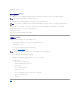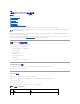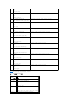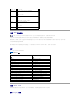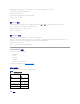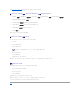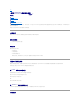Users Guide
cfgNicGateway=10.35.9.1
载入配置文件到 iDRAC
命令 racadm config -f <
文件名
> 分析配置文件以验证有效组和对象名称存在并且遵守语法规则。如果文件没有任何命令错误,则使用文件内容更新 iDRAC 数据库。
配置文件中的错误标记有行号以及一条简单的信息解释该问题。必须更正所有错误,然后才可以用配置文件更新 iDRAC。
执行 racadm config -f <
文件名
> 命令前,可以运行 racreset 子命令重设 iDRAC 为默认设置。确保要加载的配置文件包括所有需要的对象、用户、索引和其它参数。
要使用配置文件更新 iDRAC,请在 managed server 的命令提示符处执行以下命令:
racadm config -f <
文件名
>
在命令完成后,可以执行 RACADM getconfig 子命令确定更新成功。
配置多个 iDRAC
使用配置文件,可以用相同属性配置其它 iDRAC。按照这些步骤配置多个 iDRAC:
1. 从希望参考设置的 iDRAC 创建配置文件。在 managed server 的命令提示符处,输入以下命令:
racadm getconfig -f <
文件名
>
其中 <
文件名
> 是保存 iDRAC 属性的文件的名称,比如 myconfig.cfg。
有关详情,请参阅创建 iDRAC 配置文件。
2. 编辑在上一步创建的配置文件并删除或注释掉任何
不想
复制的设置。
3. 将编辑的配置文件复制到网络驱动器,供要配置 iDRAC 的各个 managed server 可以访问此文件。
4. 对于要配置的每个 iDRAC:
a. 登录 managed server 并启动命令提示符。
b. 如果要从默认设置重新配置 iDRAC,输入以下命令:
racadm racreset
c. 使用以下命令将配置文件载入 iDRAC:
racadm config -f <
文件名
>
其中<
文件名
>是创建的配置文件的名称。如果文件不在工作目录中,还包括完整路径。
d. 通过输入以下命令重设已配置的 iDRAC:
racadm reset
目录
注: 要只验证语法而不更新 iDRAC 数据库,将 -c 选项添加到 config 子命令。
注意: 使用 racresetcfg 子命令将数据库和 iDRAC NIC 设置重设为初始默认设置并删除所有用户和用户配置。尽管根用户可用,但也会将其他用户的设置重设为默认设置。
注: 某些配置文件包含独特的 iDRAC 信息(如静态 IP 地址),在将文件导出到其它 iDRAC 之前必须修改这些信息。